МУ 08.02. Лабораторная работа 1 освоение интерфейса векторного редактора. Создание простейших изображений
 Скачать 5.82 Mb. Скачать 5.82 Mb.
|
ЛАБОРАТОРНАЯ РАБОТА № 4 «СОЗДАНИЕ ИЗОБРАЖЕНИЙ С ИСПОЛЬЗОВАНИЕМ СПЕЦЭФФЕКТОВ: ИНТЕРАКТИВНЫЕ ИСКАЖЕНИЯ, ЭКСТРУЗИЯ»Цели: получение знаний, приобретение навыков и умений в работе по созданию изображений с использованием спецэффектов: интерактивные искажения, экструзия; развитие творческих способностей. Теоретические вопросыНазначение инструмента "Интерактивное искажение". Какие режимы есть у инструмента "Интерактивное искажение". Для чего они предназначены? Что такое экструзия? Какой инструмент используется для создания экструзии? Задание 1. Получить "ледяную" надпись, пользуясь нижеследующей схемой, взяв исходный текст согласно индивидуальному заданию.  Сформировать текст. Получить исходную надпись, выбрав шрифт с засечками (в данном случае был выбран "Wide Latin", 107), и преобразовать ее в кривые. 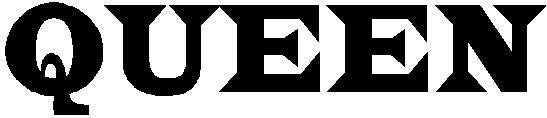 Сделать надпись более угловатой при помощи инструмента "Интерактивное искажение" (Тип – зигзаг; амплитуда 5; частота 0).  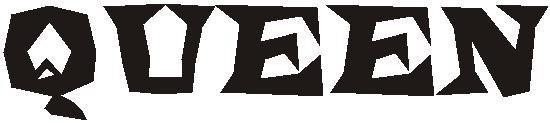 Увеличить засечки текста при помощи инструмента Shape (Форма). 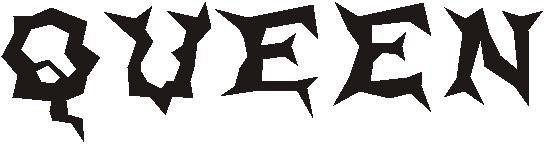 Залить надпись соответствующей текстурой, предварительно убрав абрис. 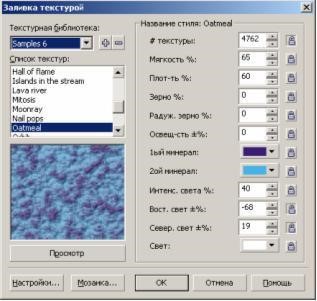 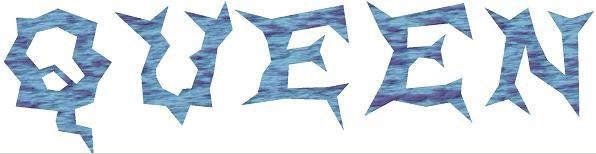 Предать надписи вид ледяного узора с помощью инструмента "Интерактивное искажение" (Тип – зигзаг; амплитуда 8; частота 5).  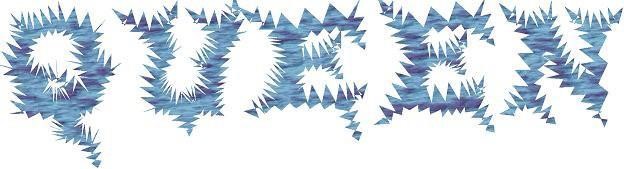 Установить минимальную толщину обводки второго прямоугольника и назначить ей белый цвет. Разместить второй прямоугольник поверх первого. Подчеркнуть глубину и блеск надписи. Увеличить глубину добавлением интерактивной тени, выбрав в качестве цвета тени – голубой.  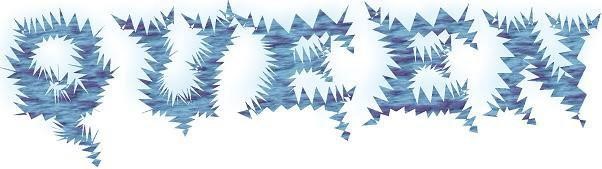 Сформировать блик, взяв в качестве основы фигуру "звезда" 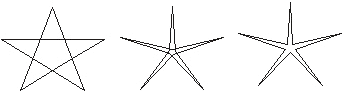 Залить фигуру белым цветом. Применить к фигуре эффект "Интерактивная прозрачность", выбрав базовый тип прозрачности. Применить к блику эффект "Интерактивная тень", выбрав голубой цвет тени. 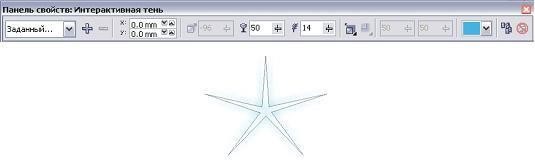 Убрать абрис с блика.  Разместить блики по надписи хаотично, чтобы не перегрузить изображение. Индивидуальные задания
Задание 2. Получить "колючую" надпись, взяв исходный текст согласно индивидуальному заданию.  |
